很多深度技术win8旗舰版用户刚开始使用ThinkPad都很不习惯触摸板的触控手势功能,经常在使用触摸板时不小心触发手势导致操作失误,于是就想取消触控手势功能,那么如何禁用ThinkPad的触控手势功能呢?我们可以在鼠标属性中关闭,下面由小编给大家介绍一下win8系统ThinkPad如何禁用触控手势。
适用范围:
ThinkPad T、X、W、S、E系列。
操作步骤:
windows7 - 1、按下“Win + X”组合键或者右键点击“开始”按钮打开快捷键菜单,选择“控制面板”;
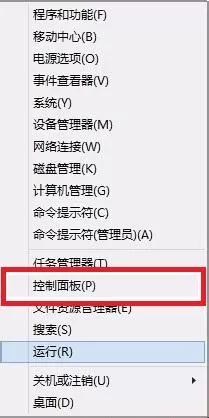
windows8 - 2、把“查看方式”设置为“大图标”或者“小图标”,双击打开“鼠标”;
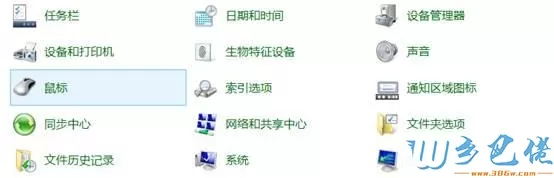
windows10 - 3、在鼠标属性中切换至“UltrNav”选项卡,勾选上“启用TouchPad”,取消“启用TouchPad”前面的勾,点击“确定”;
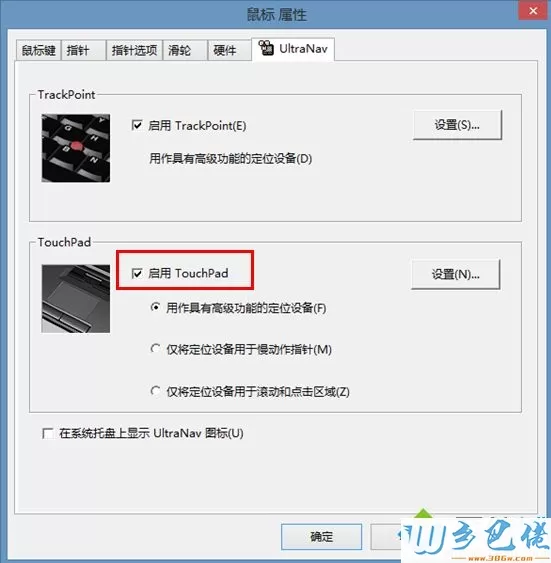
xp系统 - 4、如果是采用新型五键触摸板机型的电脑(例如T431s、X230s、Swindows10 - 3、S5等),可以在鼠标属性设置中,切换到“ThinkPad”选项卡,取消“启用TouchPad”前面的勾,点击“确定”。
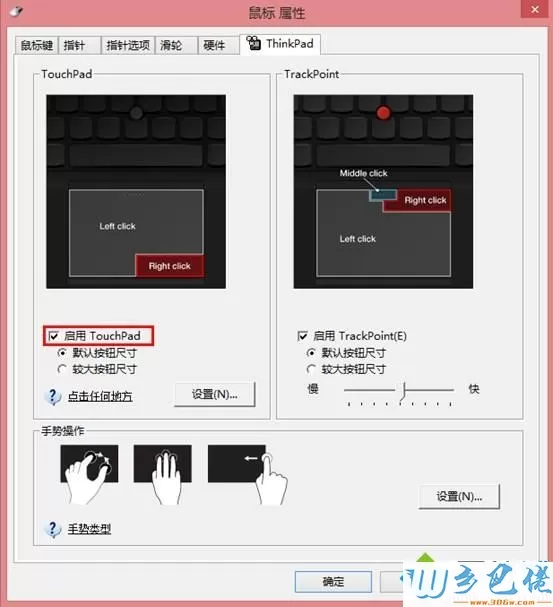
以上就是win8系统ThinkPad如何禁用触控手势的所有内容了,对于不想使用或者用不上触控手势的朋友可以按照上述方法进行关闭。


 当前位置:
当前位置: